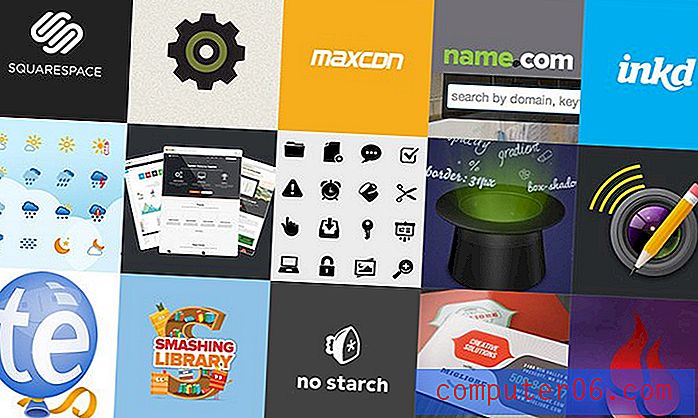Jak najít velké soubory na MacBook Air a odstranit je
Poslední aktualizace: 10. dubna 2019
Nedostatek místa na pevném disku je běžným utrpením vlastníků MacBooků. Počítač je tak dobře vhodný pro vytváření a konzumaci mediálních souborů, že je snadné, aby tyto velké soubory rychle zaplnily váš pevný disk. Když tedy dosáhnete bodu, ve kterém není dostatek místa pro váš další projekt, začnete hledat způsoby, jak z vašeho MacBooku odstranit větší, starší soubory, které již nepoužíváte.
To však může být složité, protože tyto soubory mohou být uloženy na těžko dostupných místech. Naštěstí existuje program nazvaný CleanMyMac, který si můžete stáhnout a nainstalovat a který tyto soubory vyhledá automaticky. Můžete si přečíst více o CleanMyMacu a stáhnout ho z webu MacPaw a poté zjistit, jak pomocí jednoho z jeho nástrojů najít a odstranit velké soubory z počítače.
Jak hledat a mazat velké staré soubory z počítače Mac
Kroky v této příručce byly provedeny na MacBook Air, v MacOS Sierra. Tato příručka používá k vyhledání a odstranění těchto souborů software CleanMyMac. CleanMyMac si můžete stáhnout zde. Po stažení a instalaci programu můžete pokračovat níže uvedenými kroky.
Uvědomte si, že CleanMyMac soubory automaticky neodstraní, když je poprvé vyhledáte. Uvidíte seznam velkých souborů, které našel, a můžete se rozhodnout tyto soubory odstranit jednotlivě.
Krok 1: Klikněte na ikonu Launchpad v doku ve spodní části obrazovky.

Krok 2: Klikněte na ikonu programu CleanMyMac .
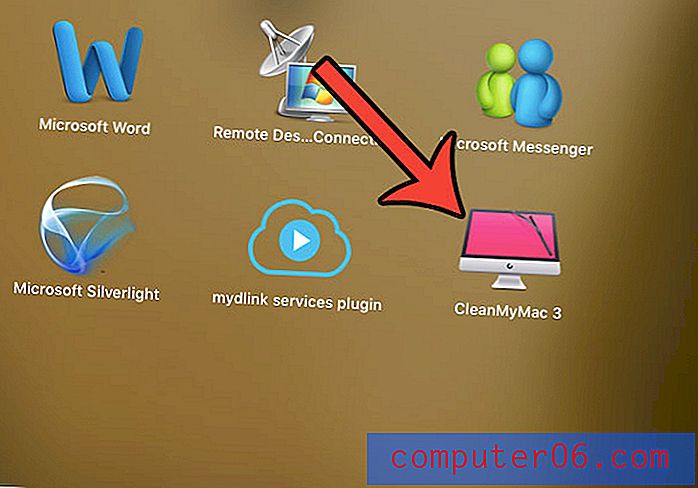
Krok 3: Klikněte na odkaz Velké a staré soubory v levém sloupci programu.
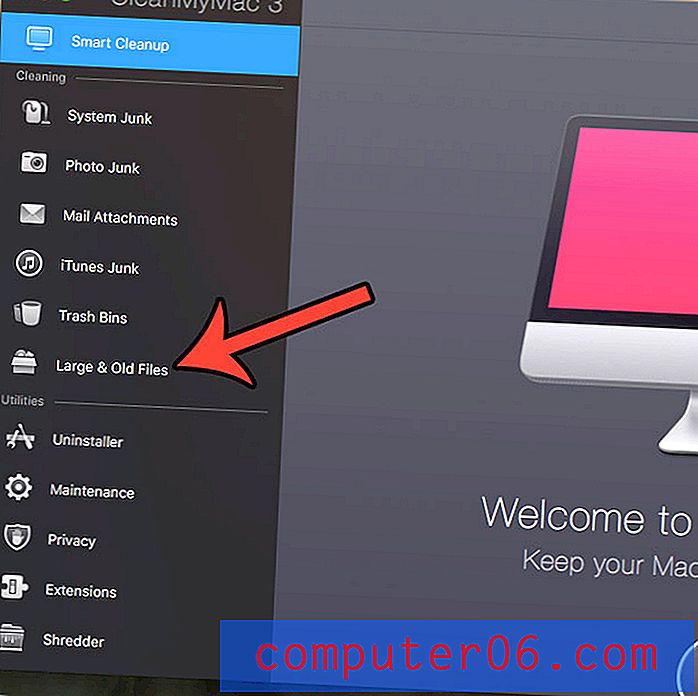
Krok 4: Klikněte na tlačítko Skenovat ve spodní části okna. Upozorňujeme, že to může chvíli trvat, v závislosti na velikosti pevného disku a rychlosti vašeho notebooku.
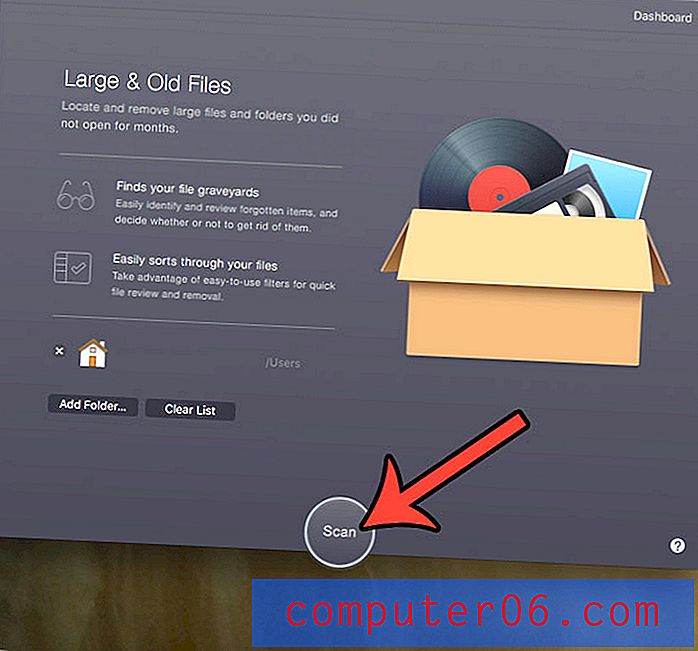
Krok 5: Klikněte na tlačítko Zkontrolovat soubory ve spodní části okna.
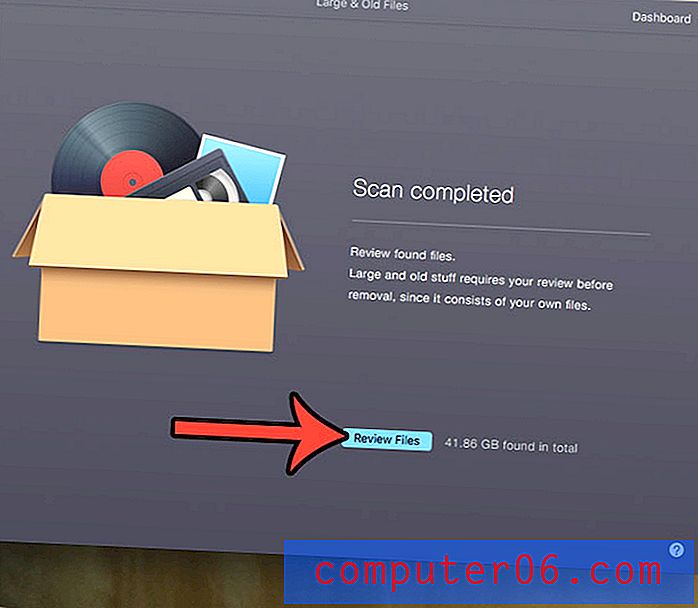
Krok 6: Vyberte soubory, které chcete odstranit, a poté klikněte na tlačítko Odebrat ve spodní části okna. Na obrázku níže si všimnete, že většina velkých souborů v mém počítači jsou video soubory iTunes. Jste-li uživatelem iTunes, který nakupuje filmy nebo televizní pořady, můžete být ve stejné situaci.
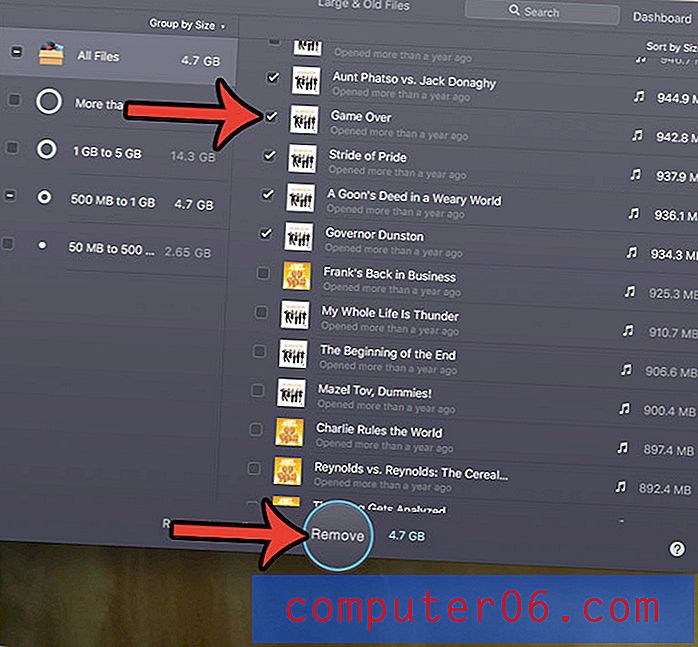
Krok 7: Klepnutím na tlačítko Odebrat potvrďte, že chcete tyto soubory odstranit. Tuto akci nelze vrátit zpět a trvale odstraní soubory z vašeho počítače.
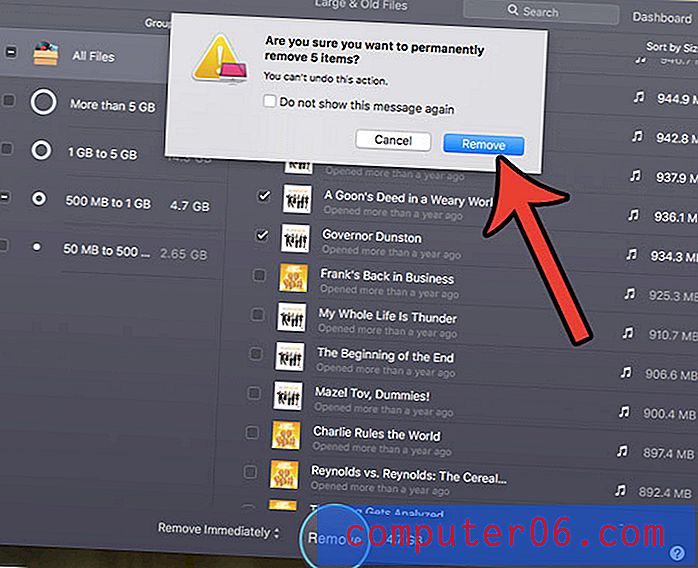
Po smazání souborů uvidíte informace o množství uvolněného místa a také o celkovém zbývajícím prostoru. Pokud chcete odebrat některé další soubory, můžete kliknout na tlačítko Zkontrolovat soubory, nebo pokud jste hotovi, zavřete okno aplikace.
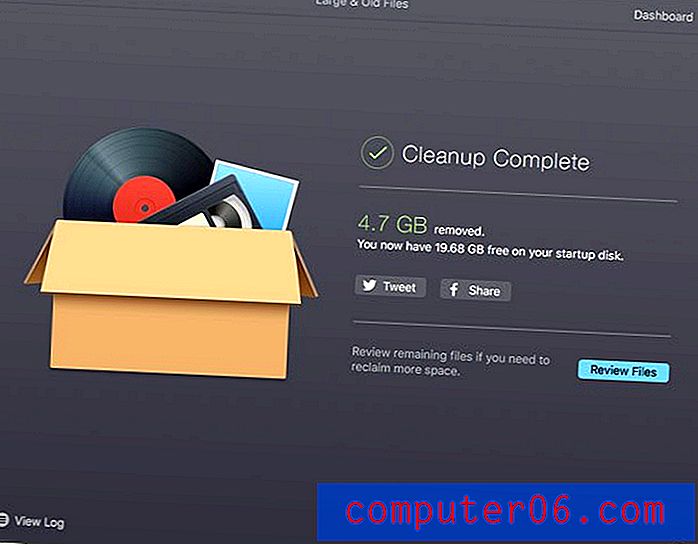
Tvůrci CleanMyMac mají také další program s názvem Blíženci, který můžete použít k odstranění duplicitních souborů z vašeho Macu. Kombinace těchto programů vám může skutečně pomoci udržet váš Mac čistý a pokud máte CleanMyMac, získáte 30% slevu na Gemini. Balíčky CleanMyMac a Gemini si můžete prohlédnout zde.
Zatímco CleanMyMac je skvělý pro odstraňování starých, velkých souborů z vašeho MacBooku, je také dobré najít další menší soubory nevyžádané pošty, které zaplňují váš pevný disk. Naučte se, jak smazat nevyžádané soubory z počítače Mac, abyste získali jednoduché a další způsoby, jak zvětšit místo na pevném disku v počítači.